Da die Anruffunktion eingeführt wurde inEs wurde von allen auf der ganzen Welt weit verbreitet. Wenn Sie nicht über Ihren Netzwerkbetreiber normale Anrufe tätigen können, können Sie WhatsApp jederzeit verwenden, um Audio- und Videoanrufe über Ihr WLAN -Netzwerk zu tätigen. Auch nach vielen Funktionen, eine Sache, die WhatsApp immer noch anruft, ist der Mangel. Sie können WhatsApp -Videos und Audioanrufe nicht über die App auf einer beliebigen Plattform aufzeichnen.
In diesem Artikel werden wir darüber sprechen, wie Sie WhatsApp -Videos und Audioanrufe auf Ihrem Android, iPhone oder sogar Ihrem PC aufzeichnen können. Sie sollten jedoch die Erlaubnis einnehmen, bevor Sie mit Ihrer Anrufaufzeichnung beginnen, da die Aufzeichnung der Anrufe ohne Zustimmung in einigen Fällen unethisch und sogar illegal ist.
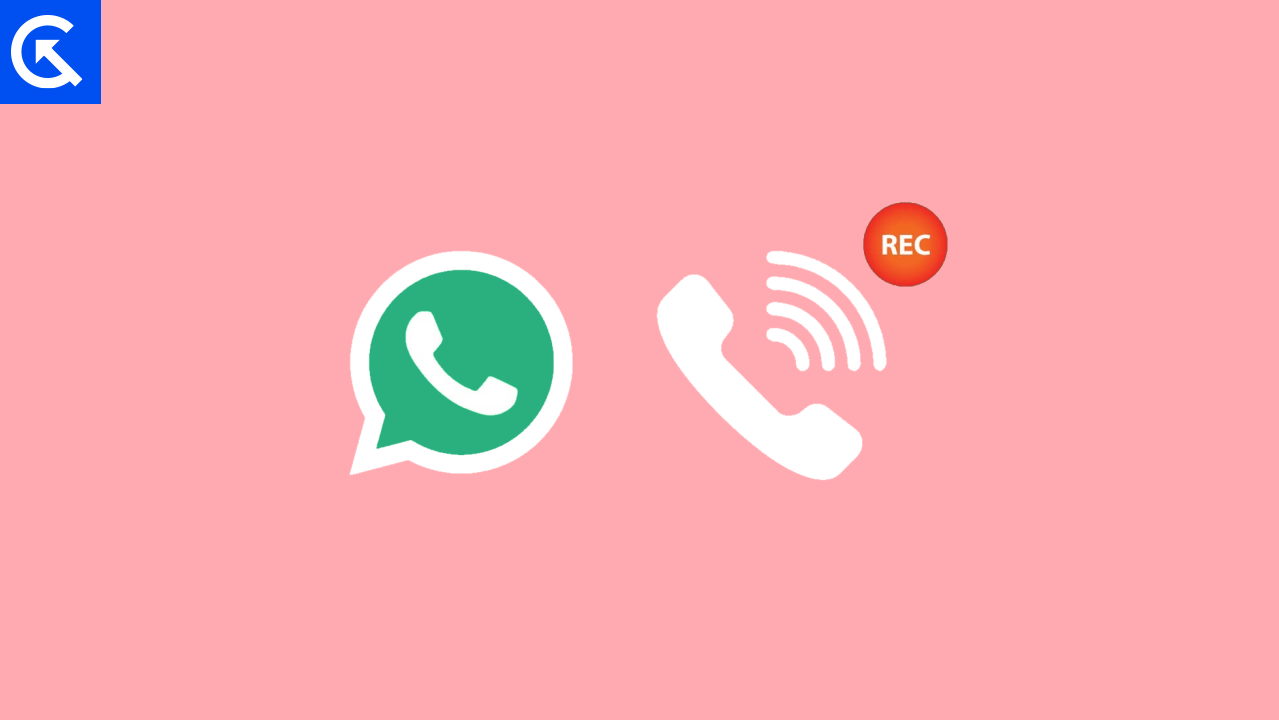
Was ist WhatsApp Call Recording -Funktion
Da viele Benutzer aufgrund seiner schnellen Sprach- und Videoaufruf -Funktion Aufrufe auf WhatsApp platzieren, ist es wichtig, dass Sie auch die Option erhalten, diese Anrufe aufzuzeichnen. Aufgrund vieler Datenschutzbeschränkungen in verschiedenen Ländern und Regionen wird es für WhatsApp jedoch unmöglich, Endnutzern wie uns diese Funktionalität zu verleihen.
Sie können jedoch den Bildschirmrekorder verwenden, um Ihre WhatsApp -Anrufe aufzuzeichnen, einschließlich Audio und Video auf Ihrem Android oder iPhone. Auf den meisten Smartphones gibt es einen eingebauten Bildschirmrekorder, mit dem Sie Ihren Bildschirm mit Audio aufnehmen können. Wenn Ihr Telefon keinen Bildschirmrekorder hat, können Sie einen Drittanbieter-Bildschirmrekorder verwenden, um die Audio- und Videoanrufe auf WhatsApp aufzunehmen.
So erfassen Sie WhatsApp -Video- und Audio -Anrufe auf Android
Wenn Sie ein Android-Benutzer sind und nicht über den integrierten Bildschirmrekorder auf Ihrem Telefon installiert sind, sollten Sie einen Drittanbieter-Bildschirmrecorder installieren und die Aufzeichnung mit den Schritten auf dem Bildschirm beginnen. Hier erfahren Sie, wie Sie WhatsApp-Anrufe auf dem integrierten Bildschirmrekorder aufzeichnen können.
- Öffnen Sie den Bildschirmrekorder aus den Schnelleinstellungen oder aus dem Apps -Menü, abhängig von Ihrem Smartphone -Hersteller.
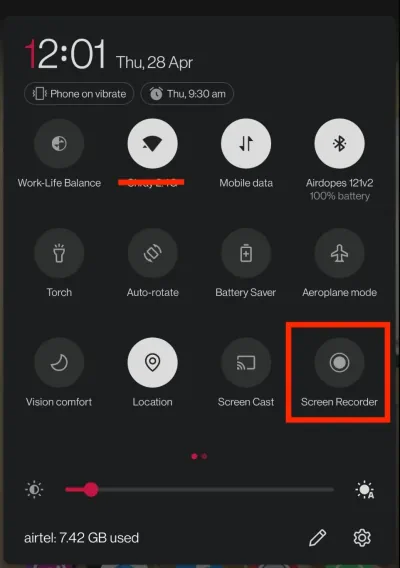
- Gehen Sie nun zu den Einstellungen und wählen Sie in der Soundquelle den Bildschirm "Aufzeichnung" mit Mikrofon -Audio.
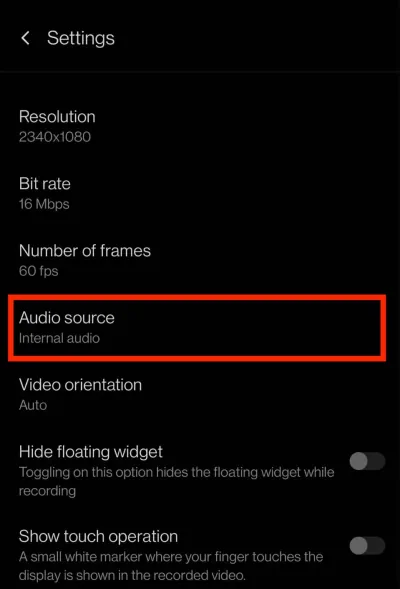
- Klicken Sie nun die Schaltfläche "Daten", bevor Sie anfangen, Audio- und Videoanrufe auf Ihrem Android -Smartphone zu tätigen. Tippen Sie auf Stopp, sobald Sie aufgenommen sind.
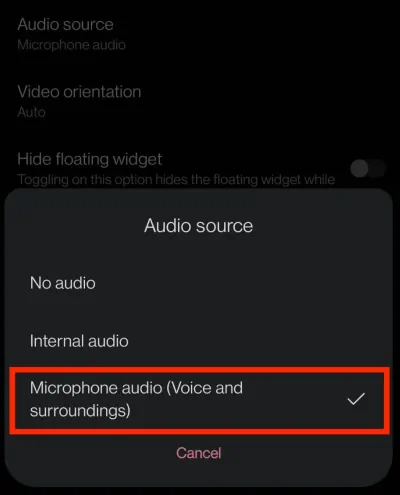
Wenn Sie auf Lager Android oder in Ihrem Smartphone keinen integrierten Bildschirmrecorder haben, können Sie wie AZ-Bildschirmrekorder immer einen Drittanbieter-Bildschirmrekorder aus dem Play Store herunterladen und diese einfachen Schritte befolgen.
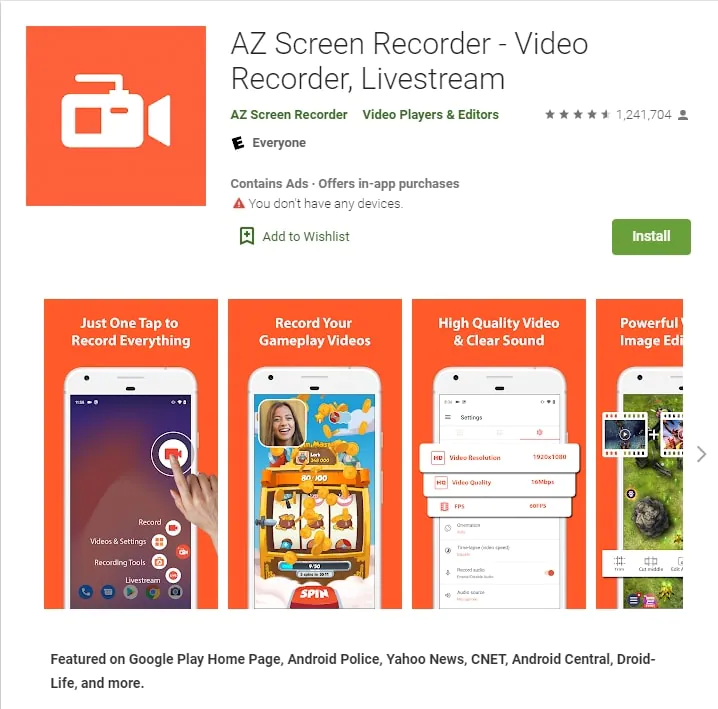
- Sobald Sie den AZ -Bildschirmrekorder installiert haben, tippen Sie auf Öffnen und lassen Sie alle erforderlichen Berechtigungen zu.
- Sie sehen eine Aufzeichnungsoption. Wählen Sie die Aufzeichnungsoption.
- Führen Sie nun an, WhatsApp -Audio/Anrufe zu machen.
- Tippen Sie auf die Schaltfläche Stopp, um die Aufzeichnung zu stoppen, wann immer Sie möchten.
Soaufnahme von WhatsApp -Video- und Audioanrufen auf dem iPhone
Wenn Sie ein iOS-Benutzer sind, ist es sehr einfach, WhatsApp-Anrufe aufzuzeichnen, da das iPhone einen integrierten Bildschirmrekorder seit iOS 11 verfügt. Sie benötigen keinen Drittanbieter-Bildschirmrekorder, um Ihre WhatsApp-Anrufe aufzuzeichnen. Befolgen Sie diese einfachen Schritte, um Anrufe aufzunehmen.
- Wischen Sie auf Ihren iPhone -Startbildschirm nach unten, um über das Steuerzentrum auf die Bildschirmaufzeichnungsoption zuzugreifen (wenn Sie den Bildschirmrekorder in der Steuerzentrum nicht finden, gehen Sie zu Einstellungen> Steuerzentrum und fügen Sie den Bildschirmrekorder hinzu).
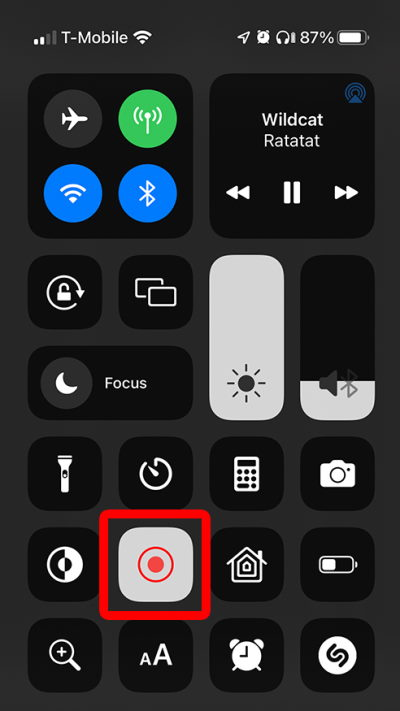
- Tippen Sie auf den Bildschirmrekorder und warten Sie einige Sekunden, bis die Schaltfläche rot wird
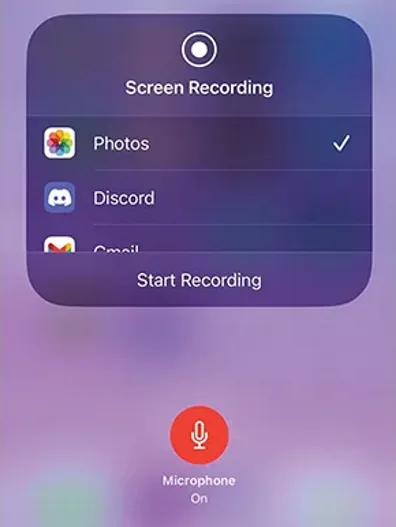
- Gehen Sie jetzt zu WhatsApp und rufen Sie Ihren Freund an, um ihn aufzuzeichnen. Sie können die Aufnahme anhalten, indem Sie erneut die rote Taste drücken.
So zeichnen Sie WhatsApp -Video- und Audioanrufe auf dem PC auf

Genau wie bei den anderen Too -Plattformen können Sie die Software für Bildschirmrekorder verwenden, um die WhatsApp -Aufrufe wie OBS Studio oder Quick Player (für Mac) aufzuzeichnen. Laden Sie einfach eine dieser Software auf Ihrem PC herunter und installieren Sie die Anweisungen auf dem Bildschirm, um die Aufzeichnung zu starten. Sobald Sie die Bildschirmaufzeichnung gestartet haben, können Sie die WhatsApp -Anwendung anrufen.
Warum kann ich WhatsApp -Audioanrufe nicht aufzeichnen?
Im Play Store gab es verschiedene WhatsApp -Audio -Rekorder, aber die Richtlinien von Google PlayStore haben jeden von ihnen blockiert. Sie können keine separate Anwendung verwenden, um Ihre WhatsApp -Audio -Anrufe aufzuzeichnen, aber Audio -Anrufe mit derselben Methode aufzeichnen können. Sie können WhatsApp -Audio -Aufrufe mit denselben Bildschirmaufzeichnungs -Tools auf allen angegebenen Plattformen aufzeichnen.
Abschluss
Hier ging es also um die Methoden, mit denen Sie WhatsApp -Anrufe auf Ihren verschiedenen Geräten aufzeichnen können. Da es keine spezielle Option gibt, um Ihre WhatsApp -Anrufe aufzuzeichnen, können Sie diese Bildschirmaufzeichnungs -Tools jederzeit verwenden, um Ihre Anrufe aufzuzeichnen. Eine Sache, die Sie beachten sollten, ist, dass Sie die Fotos, die Ihnen zu einem Zeitpunkt nur einmal an Sie gesendet werden, nicht sehen können, da WhatsApp keinem der Bildschirmrekorder anzeigen und Ihre Privatsphäre verletzt. Ich hoffe, dass dieser Artikel alles hat, was Sie brauchen.

